Πίνακας περιεχομένων
Όταν χρησιμοποιείτε το πρόγραμμα περιήγησής σας στο Διαδίκτυο για να αναζητήσετε οτιδήποτε σας ενδιαφέρει, το πρόγραμμα περιήγησής σας διατηρεί ένα αρχείο των ιστότοπων που έχετε επισκεφθεί, ώστε να σας διευκολύνει να τους βρείτε στο μέλλον. Αυτή η λειτουργία ονομάζεται " Ιστορικό περιήγησης " και ανεξάρτητα από το γεγονός ότι πρόκειται για μια πολύ χρήσιμη λειτουργία, από την άλλη πλευρά, παρακάμπτει την ιδιωτικότητά σας σε περίπτωση που χρησιμοποιείτε έναν υπολογιστή στον οποίο έχουν πρόσβαση και άλλα άτομα.
Αυτό είναι ένα βήμα προς βήμα σεμινάριο για το πώς μπορείτε να δείτε και να διαγράψετε το ιστορικό περιήγησης ή τμήματα αυτού στο πρόγραμμα περιήγησης στο Internet Firefox.
Πώς να δείτε το ιστορικό περιήγησής σας στο Mozilla Firefox.
Πρώτα απ' όλα, ανοίξτε τον Mozilla Firefox και μεταβείτε στην προβολή ιστορικού . Για να το κάνετε αυτό:
1. Κάντε κλικ στο " Firefox" στο μενού πάνω αριστερά του παραθύρου του Firefox και πηγαίνετε στο " Ιστορία " > " Εμφάνιση όλου του ιστορικού ”.

Στο παράθυρο ιστορικού μπορείτε να δείτε όλες τις σελίδες που επισκεφτήκατε και έχετε τις ακόλουθες επιλογές:
- Επιλογή 1: Διαγραφή συγκεκριμένων ιστοσελίδων. Επιλογή 2: Ξεχάστε μια ιστοσελίδα.*
Προσοχή: Εάν επιλέξετε την επιλογή " Ξεχάστε αυτό το site ", τότε ο Firefox θα αφαιρέσει κάθε πληροφορία που είναι αποθηκευμένη για τον επιλεγμένο ιστότοπο (π.χ. κωδικούς πρόσβασης, cookies, προτιμήσεις κ.λπ.).
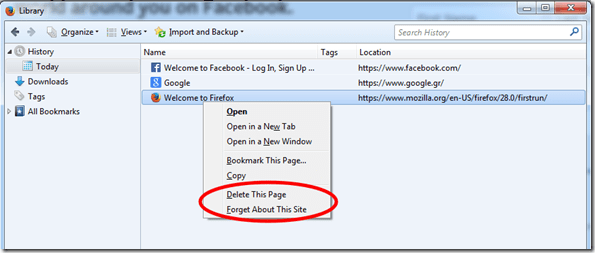
Πώς να διαγράψετε το ιστορικό περιήγησής σας στο Mozilla Firefox.
1. Κάντε κλικ στο " Firefox " στο επάνω αριστερό μέρος του παραθύρου του Firefox και μεταβείτε στο " Ιστορία " > " Εκκαθάριση πρόσφατου ιστορικού ”.
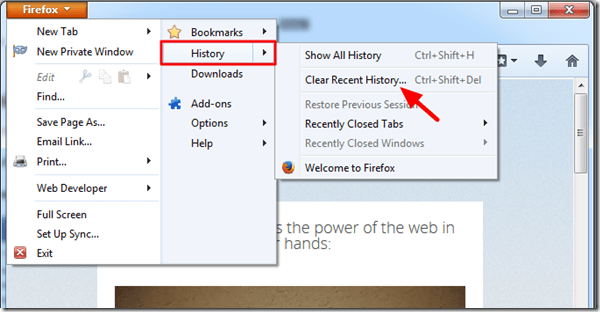
2. Στο " Χρονικό εύρος για την εκκαθάριση ", καθορίστε την περίοδο που θέλετε να διαγράψετε το αποθηκευμένο ιστορικό. (π.χ. " Τα πάντα " για να διαγράψετε όλο το αποθηκευμένο ιστορικό)

3. Κάντε κλικ στο " Λεπτομέρειες " για να δείτε ποια πράγματα θα καθαριστούν.
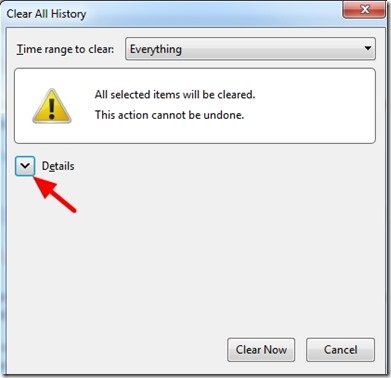
4. Αφήστε τις προεπιλεγμένες επιλογές (ή συμπεριλάβετε ή αποκλείστε όποιες από αυτές θέλετε) και πατήστε το κουμπί " Εκκαθάριση τώρα " για να διαγράψετε το ιστορικό περιήγησής σας.
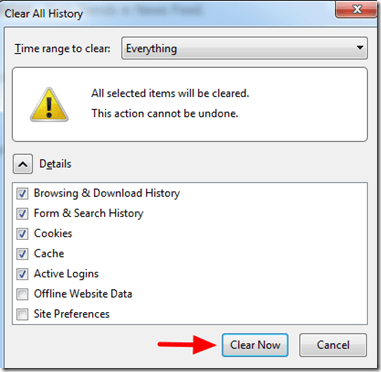
Λάβετε υπόψη ότι αυτή η διαδικασία δεν διαγράφει τους αποθηκευμένους κωδικούς πρόσβασης από τους ιστότοπους που επισκέπτεστε.
Πώς να δείτε και να διαγράψετε αποθηκευμένους κωδικούς πρόσβασης στο Mozilla Firefox.
Αν θέλετε να διαγράψετε όλους τους αποθηκευμένους κωδικούς πρόσβασης από τους ιστότοπους που επισκεφτήκατε, τότε:
1. Από το μενού "Firefox", κάντε κλικ στο " Επιλογές ”.
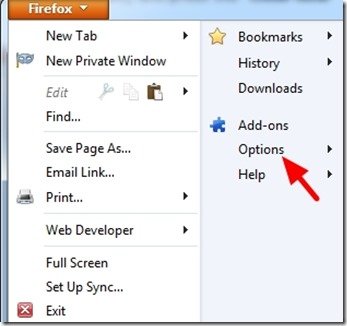
2. Στο " Επιλογές ", κάντε κλικ στο " Ασφάλεια ".
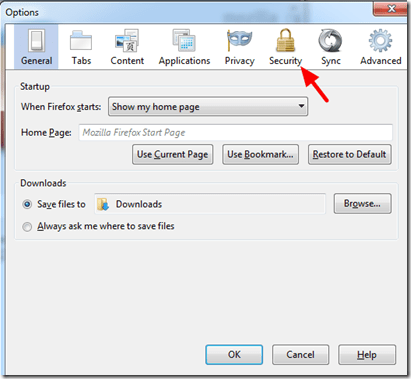
3. Κάντε κλικ στο " Αποθηκευμένοι κωδικοί πρόσβασης ".
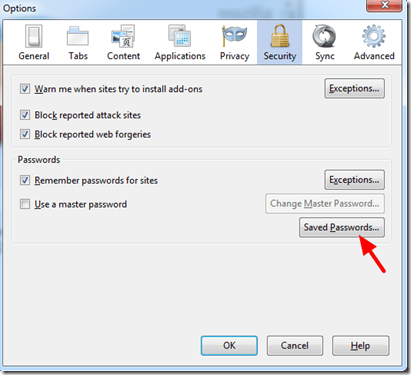
4. Στο " Αποθηκευμένοι κωδικοί πρόσβασης ", μπορείτε να:
- Καθαρίστε όλους τους αποθηκευμένους κωδικούς πρόσβασης για όλους τους ιστότοπους που παρατίθενται πατώντας το κουμπί " Αφαιρέστε όλα "Καθαρίστε τον κωδικό πρόσβασης μιας μεμονωμένης τοποθεσίας επιλέγοντάς την και πατώντας το κουμπί " Αφαιρέστε το ". Δείτε όλους τους αποθηκευμένους κωδικούς πρόσβασης στον Firefox πατώντας το κουμπί " Εμφάνιση κωδικών πρόσβασης ".
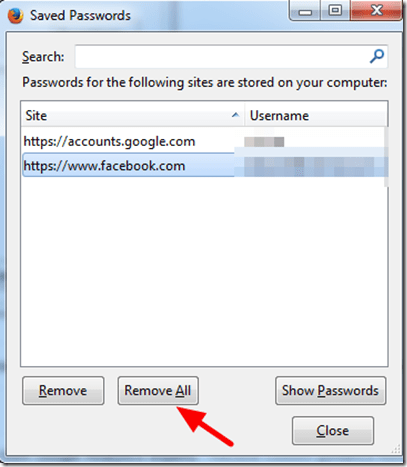
Αυτό είναι όλο.

Άντι Ντέιβις
Ιστολόγιο διαχειριστή συστήματος σχετικά με τα Windows





